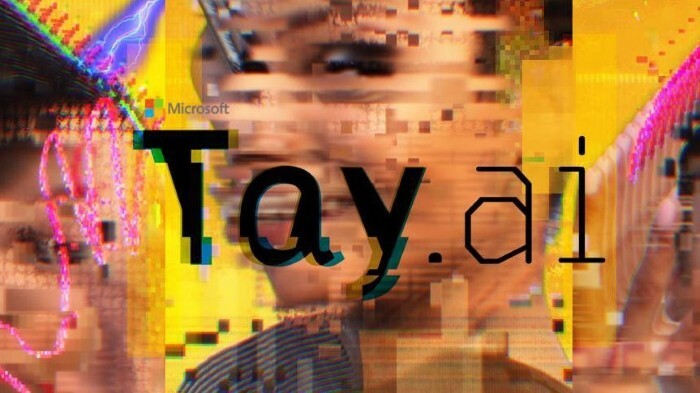Microsoft tõi välja kolm olulist kumulatiivset värskendust (KB3176493, KB3176495ja KB3176492) raskete fikseerimiseks turvanõrkused aastal Aastapäeva värskendus. Kuigi nende värskenduste roll on muuta Windows 10 rohkem stabiilne ja turvaline, on mõnede kasutajate mõju vastupidine.
Paljud kasutajad kurdavad, et KB3176495 ja KB890830 rikuvad mõlemad Menüü Start ja Cortana. Veaotsingu tööriista kohaselt pole vajalikud rakendused õigesti installitud.
Cortana ja menüü Start ei tööta enam pärast KB3176495 ja KB890830 installimist
"Cortana töötas kuni tänaste värskendusteni, nagu eespool näidatud. Pärast probleemi uurimist ja mõnede paranduste proovimist käivitasin programmi Probleemide tõrkeotsing, avades menüü Start või Cortana. Järgmine ekraanipilt näitab selle avastusi: ”

Parandus: Cortana lakkas töötamast pärast kumulatiivse värskenduse installimist
1. lahendus - muutke registrit

- Tüüp regedit otsingukastis ja vajutage sisestusklahvi
- MinemaHKEY_CURRENT_USER \ SOFTWARE \ Microsoft \ Windows \ CurrentVersion \ Search
- Muuda BingSearchEnabled 0 kuni 1.
- Veenduge, et kõik Cortana lipud oleksid seatud väärtusele 1.
- Öelge "Hei Cortana".
2. lahendus - looge uus administraatori konto
Kui olete oma kontoga sisse logitud Microsoft konto, eemaldage kõigepealt selle konto link:
- Minema Seaded > valige Kontod > Logige sisse hoopis kohaliku kontoga.
- Sisestage oma Microsofti konto parool> valige Järgmine.
- Valige uus konto nimi, parool ja parooli vihje> valige Lõpetama > logige välja.
Looge uus administraatori konto:
- Valige Seaded> valige Kontod > Pere ja teised inimesed
- Under Teised inimesed > valige Lisage keegi teine sellesse arvutisse.
- Sisestage kasutajale nimi ja parool> valige Järgmine > Lõpeta.
- Mine tagasi Pere ja teised inimesed> valige loodud konto> Muuda konto tüüpi.
- Under Konto tüüp> valige Administrator> OK.
- Logige sisse oma uuele kontole. Vaadake, kas saate avada Cortana või menüü Start.
3. lahendus - lähtestage arvuti
Parim lahendus oleks arvuti lähtestamine taastepunktist.
- Minema Kontrollpaneel > Kontrollpaneel eest Taastumine.
- Valige Taastumine > Avage süsteemitaaste > Järgmine.
- Valige taastepunkt> valige Järgmine > Lõpetama.
SEOTUD LOOD, mida peate kontrollima:
- Parandus: rakendused krahhivad pärast Windows 10 aastapäeva värskenduse installimist
- Parandus: Windows 10 ei ärka pärast aastapäeva värskendust unest
- Ümardamine: aastapäeva värskenduse kõige tavalisemad servaprobleemid